Hogyan állítsd be a hozzáférést a szkenner a helyi hálózat
Gyakran előfordul, hogy amellett, hogy a távoli nyomtató dolgozni is kell egy távoli szkenner. És ha beállítja a nyomtatót a helyi hálózat nem túl nehéz, akkor a lapolvasó sokkal bonyolultabb. Az a tény, hogy a Windows nem biztosít eszközöket megosztására szkenner hozzáférést. Ez úgy történik szintjén a vezető. Ezért a megnyitása a helyi hálózati hozzáférés, akkor kell használni a harmadik féltől származó programok.
Erre a nagy vak Scanner segédprogram, amely kizárólag olyan szkennerek, így látható, hogy minden számítógép a hálózaton. A program minden olyan számítógépen telepítve az ügyfél módban és a számítógép csatlakozik a scanner - kiszolgáló módban.
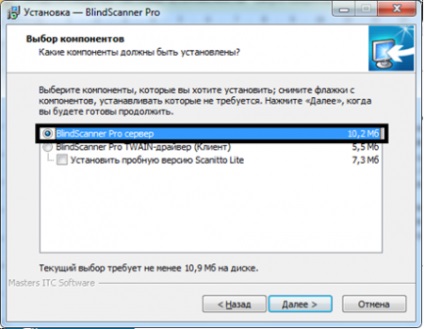
A telepítés után a program automatikusan elindul a Kiszolgáló szolgáltatás, és működni fog hajtogatott tálca. Megnyitja a program ablakban láthatjuk a szolgáltatás működtetéséhez, az állapota (aktív vagy nem), valamint a számítógéphez csatlakoztatott szkennerek.
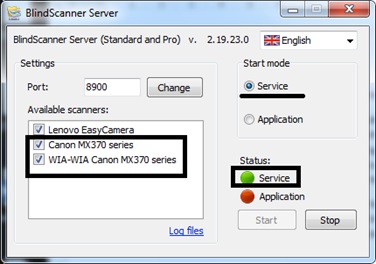
A segédprogram aktív és hozzáférhető a hálózaton keresztül. Most kell az összes számítógépre telepítve, amely hozzáférhet a szkenner, kliens módban.
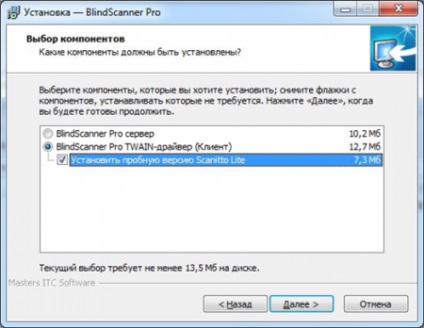
A telepítés befejezése után, a program futtatásához «Scannito lite», amelyben meg kell jelölnie BlindScanner Pro.
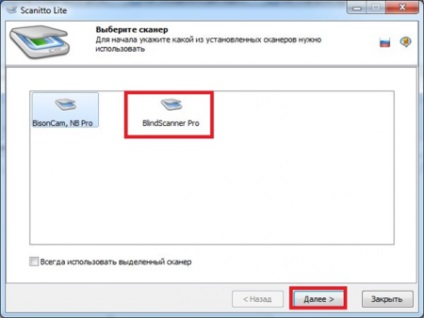

Ezt követően, a csatlakozási kísérlet sikertelen lesz. Ha minden helyesen van megadva, majd azt követően egy pár másodpercig a területen látni fogja a szkenner is.

Válasszon a legördülő menüből a lapolvasó modellt, majd be kell állítani beállítások: felbontás, színes módban, a papír méretét és állítsa be a kontrasztot és a fényerőt.
Ez a legegyszerűbb és ugyanakkor megbízható módja, hogy megosszák egy szkenner. Ezt fel lehet használni mind az irodában és az otthoni hálózat, nem lehet mozgatni a lapolvasó egyik helyről a másikra. Továbbá, mivel az ügyfél lehet bármilyen program, amely támogatja a szkennelés, például ABBYY FineReader.
Asztali verzió Windows: